
检查状态和日志
 |
|
文档的文件名可能无法全部显示。可在文件名上添加打印的应用程序名称。
|
检查打印文档的当前状态
将显示当前正在打印的或等待打印的文档列表。
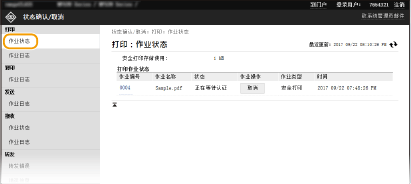
单击 [取消] 可删除文档作业。
 |
|
无论部门识别码管理设置如何,都将列出所有当前正在打印和等待打印的文档。
如果以一般用户模式登录时输入了您的用户名,则打印的文档上将只显示您的用户名。
在暂停文档和加密文档上单击 [作业编号] 显示详细信息。可以检查用户名和打印文档的页数。
|
检查已经接收的文档的当前状态
可以检查已接收传真和 I-Fax 文档的日志。对于已接收的传真文档,也可单击 [删除] 将其删除。
 |
|
要对已接收的传真文档执行以下操作,需要以系统管理员模式登录并将 <使用传真预览> 设置为 <打开>。
单击 [打印全部] 以打印所有已接收文档。
单击 [打印] 以打印等待打印的文档。
单击 [作业编号] 以显示等待打印的文档的详细信息和预览。
|
检查文档的历史记录
显示打印、复印、发送 (TX) 和接收 (RX) 的作业日志。
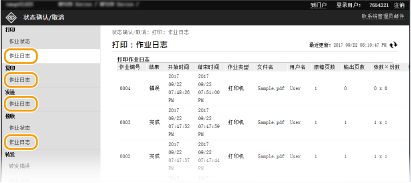
检查转发失败的文档的信息
显示转发失败的文档的信息。
 |
|
当您以系统管理员模式登录后,即可单击 [删除] 以删除转发失败的文档。
当您以系统管理员模式登录后,即可单击 [作业编号] 以显示转发失败的文档的详细信息或预览。
|
检查错误信息
当发生错误时,单击门户页(主页)上 [错误信息] 下面显示的讯息将显示此页面。 远程用户界面画面
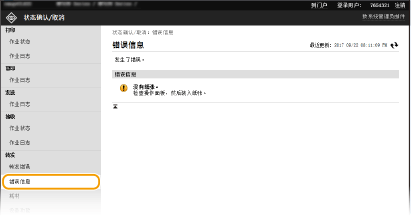
检查耗材
显示纸张来源的纸张尺寸和类型、墨粉盒型号等。也可以在门户页(主页)中单击 [检查耗材详细信息] 显示此页面(远程用户界面画面)。
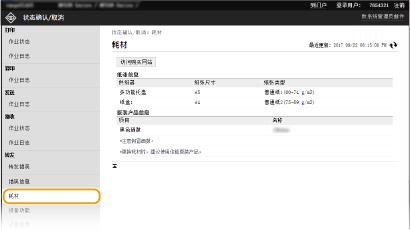
检查设备规格
显示最大打印速度和本机的功能。
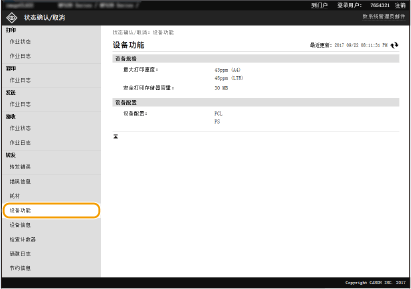
检查系统管理员信息
显示有关本机和系统管理员的信息。所显示的设备名称和其他系统管理员信息与 [用户管理] 页面上的 [系统管理员信息] 或 [设备管理] 页面上的 [设备信息设置] 中的设置一致。
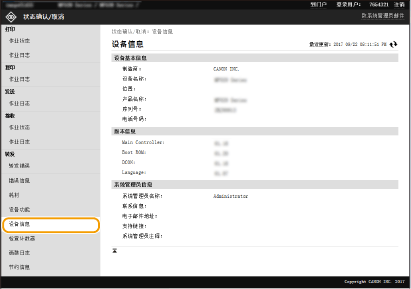
检查打印总计数器
显示使用复印、打印和传真功能已打印的总页数。
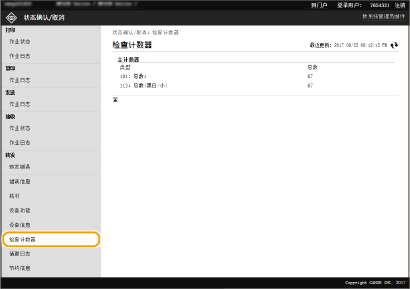
查看墨粉盒的历史
可以检查墨粉盒的使用日志和其他日志。
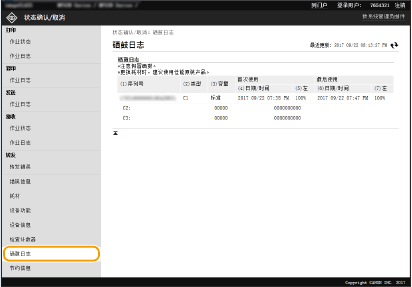
检查本机的使用状态
显示每月的打印件总量和每月的总耗电量。可以显示节约信息画面并更改设置以节省纸张和降低耗电量。
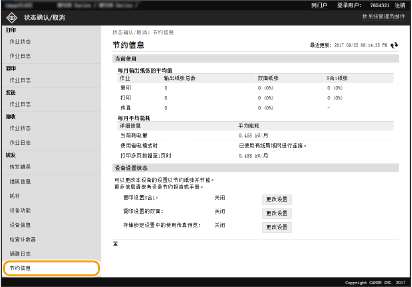
 [状态确认/取消]
[状态确认/取消]